不少人想制作动画视频微课,却总担心自己没基础、学不会。其实,选对工具、找对方法,零经验也能快速上手。今天就以万彩动画大师为例,带大家通过实际案例,一步步搞懂动画视频微课的制作流程,新手也能轻松跟上。
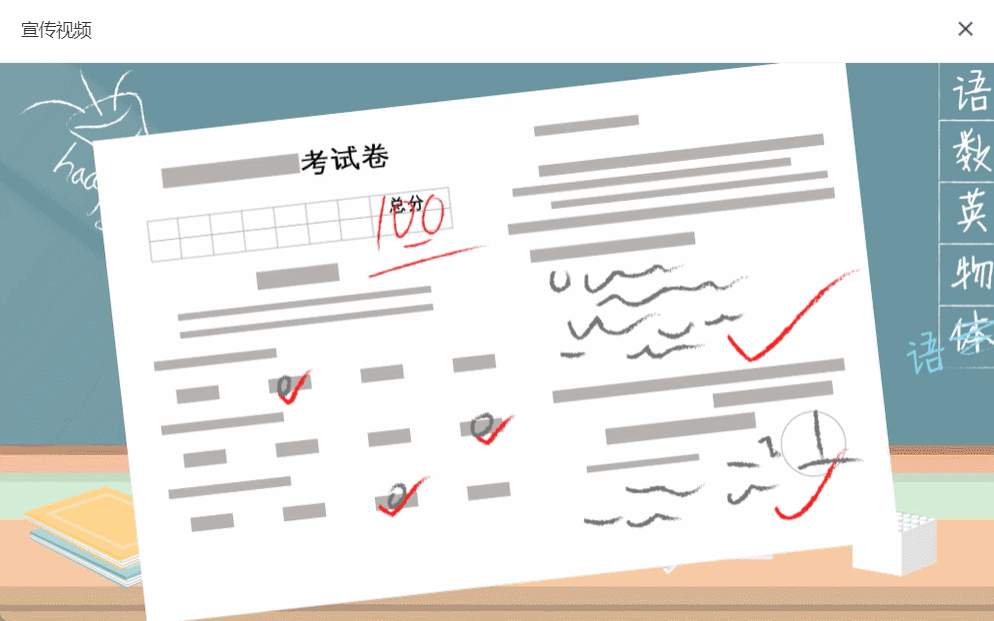
先确定微课主题,这次以“小学数学:分数的基本性质”为例。打开万彩动画大师,进入“新建项目”页面,选择“微课模板”分类,里面有适配不同学科、不同场景的模板,直接挑选带“数学教学”标签的模板,省去从零搭建框架的麻烦。模板自带基础的画面布局和过渡效果,对新手很友好。
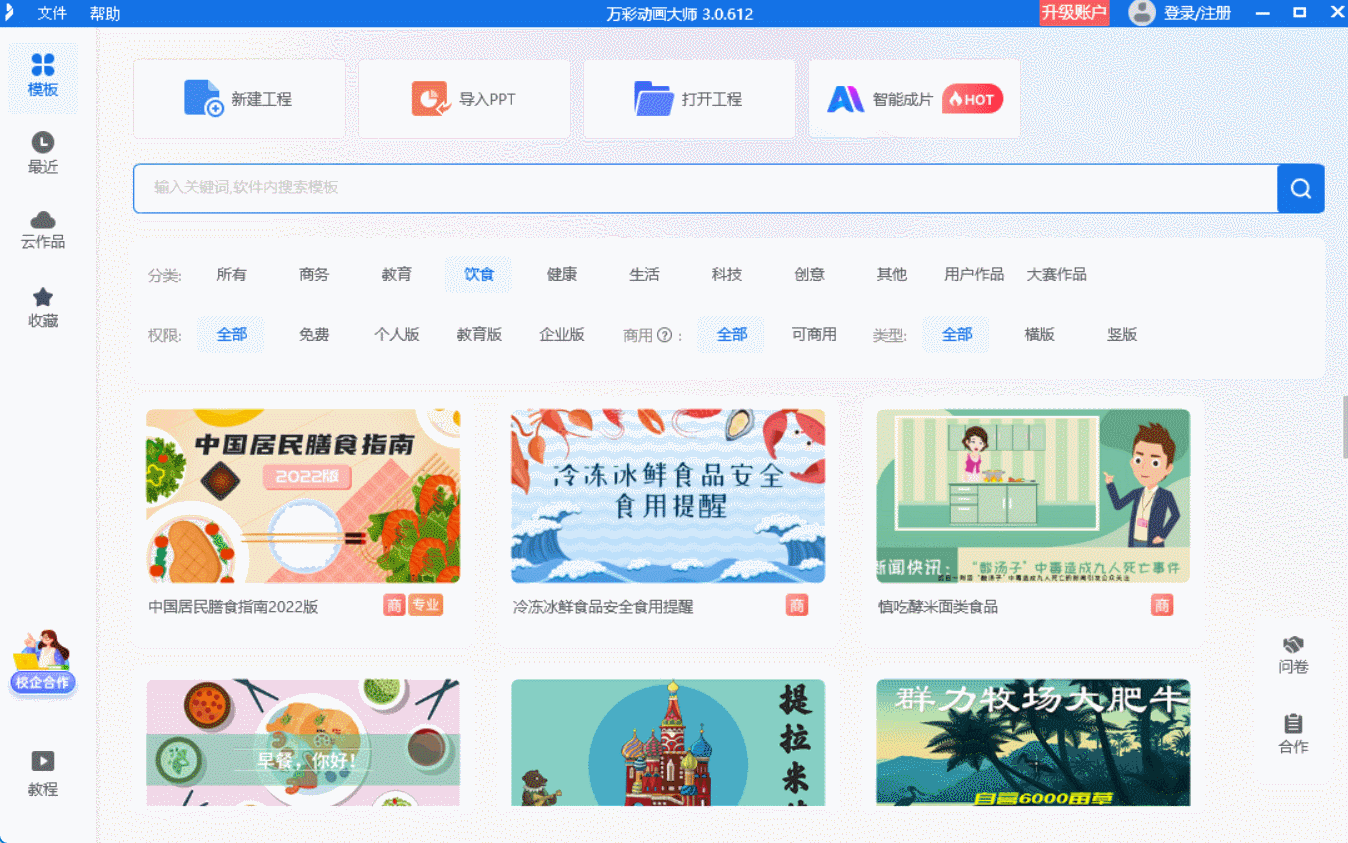
接着处理内容素材。左侧工具栏找到“素材库”,输入“分数”“几何图形”等关键词,能找到大量现成的动画元素,比如会跳动的数字、可拆分的圆形(用来演示分数拆分)。将需要的素材拖拽到画布上,双击素材就能修改颜色、大小和运动轨迹。比如想展示“分子分母同时乘2,分数大小不变”,先添加一个蓝色圆形代表单位“1”,再复制出两个相同的小圆形,调整位置后设置“组合-拆分”的动画效果,让画面直观呈现知识点。
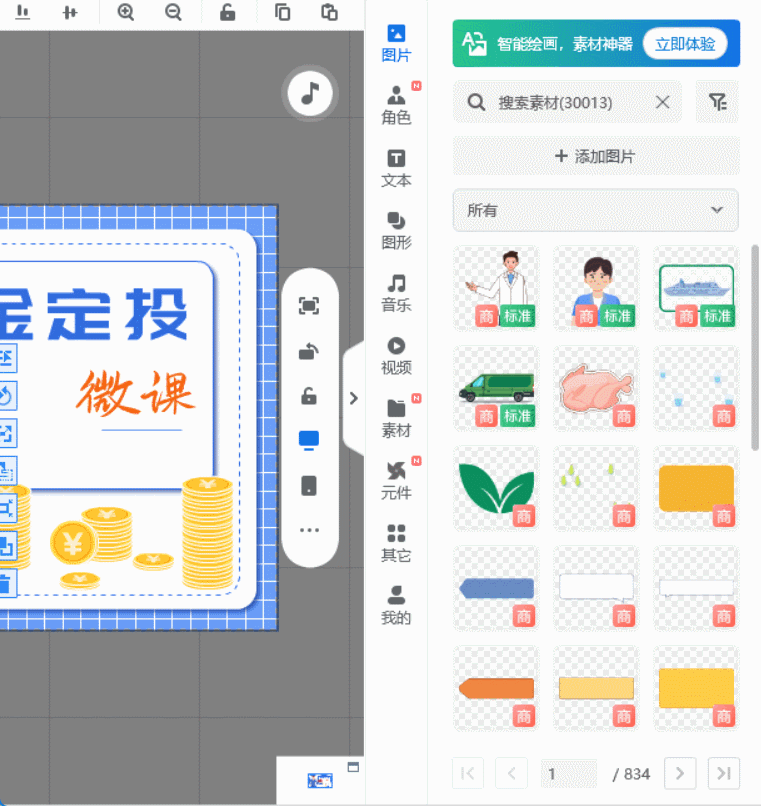
然后添加讲解音频和文字。点击顶部“音频”按钮,可直接录制自己的讲解声音,软件会自动生成音频波形,方便调整播放时间;也能导入提前录好的音频文件。文字方面,用“文本框”功能添加知识点标题和重点提示,选择清晰易读的字体,再给文字添上“逐字出现”的动画,避免文字一次性弹出让观众分心。
最后调整细节并导出。预览整个微课视频,检查画面切换是否流畅、音频和画面是否同步。若觉得某段动画节奏太快,可在时间轴上拉长对应片段的时长;若想增加互动感,还能在知识点结尾添加“暂停提问”的弹窗。确认无误后,选择“MP4”格式导出,软件会根据需求自动优化视频清晰度,导出后的视频既能直接用于线上教学,也能刻录到U盘里线下使用。
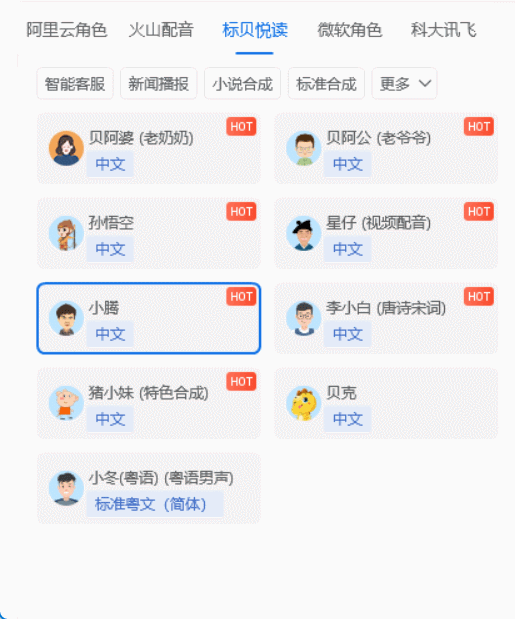
动画视频微课怎么做?值得一提的是,万彩动画大师还新增了AI文字视频制作模式。只需将提前写好的微课文稿复制粘贴到对应板块,软件会自动分析文稿内容,匹配合适的动画素材、背景和背景音乐,无需手动调整就能一键生成视频短片。这种方式大幅缩短制作时间,即使是完全没接触过动画制作的人,也能快速产出高质量的动画视频微课,真正实现高效又出彩。
万彩动画大师官方下载地址:https://www.animiz.cn/

